Si usted es una de esas personas que tienen trabajos en línea o trabajan en la oficina, entonces estamos seguros de que tiende a escanear sus documentos a veces para guardarlos en su Mac. Entonces también has oído hablar de Scansnap, ¿verdad? ¿Qué sucede si encuentra problemas con el escaneo mientras realiza un trabajo que requiere mucho tiempo? Y harto de la herramienta por los problemas recurrentes que ha causado, eligió simplemente desinstalar Scansnap en Mac?
Tal vez incluso haya encontrado una mejor herramienta de escaneo para reemplazarla. Por eso, en este artículo te enseñaremos una manera fácil de desinstalar las aplicaciones en Mac tanto manualmente como usando un desinstalador de aplicaciones.
Contenido: Parte 1. ¿Qué es Scansnap?Parte 2. Desinstale Scansnap de forma rápida y completa en MacParte 3. Desinstalar manualmente Scansnap en Mac: pasos a seguirParte 4. Conclusión
Parte 1. ¿Qué es Scansnap?
Hay muchos tipos de escáneres que el mundo ha estado usando para crear una copia digital de sus documentos. Incluso puede usar una impresora simple si tiene una función de escaneo. Pero hoy hablaremos sobre Scansnap, sus características y por qué es necesario desinstalar Scansnap en Mac.
Como muchos han sabido, instantánea es una herramienta que puede hacer muchas cosas; escanee sus documentos, ajuste la configuración necesaria, corrija los archivos e incluso los datos escaneados se reconozcan y clasifiquen posteriormente. Con sus preferencias de uso frecuente, también le permite crear un perfil para mejorar aún más la eficiencia. Incluso puede apagar Scansnap manualmente si no lo está usando o simplemente se apagará automáticamente si no se usa después de 4 horas.
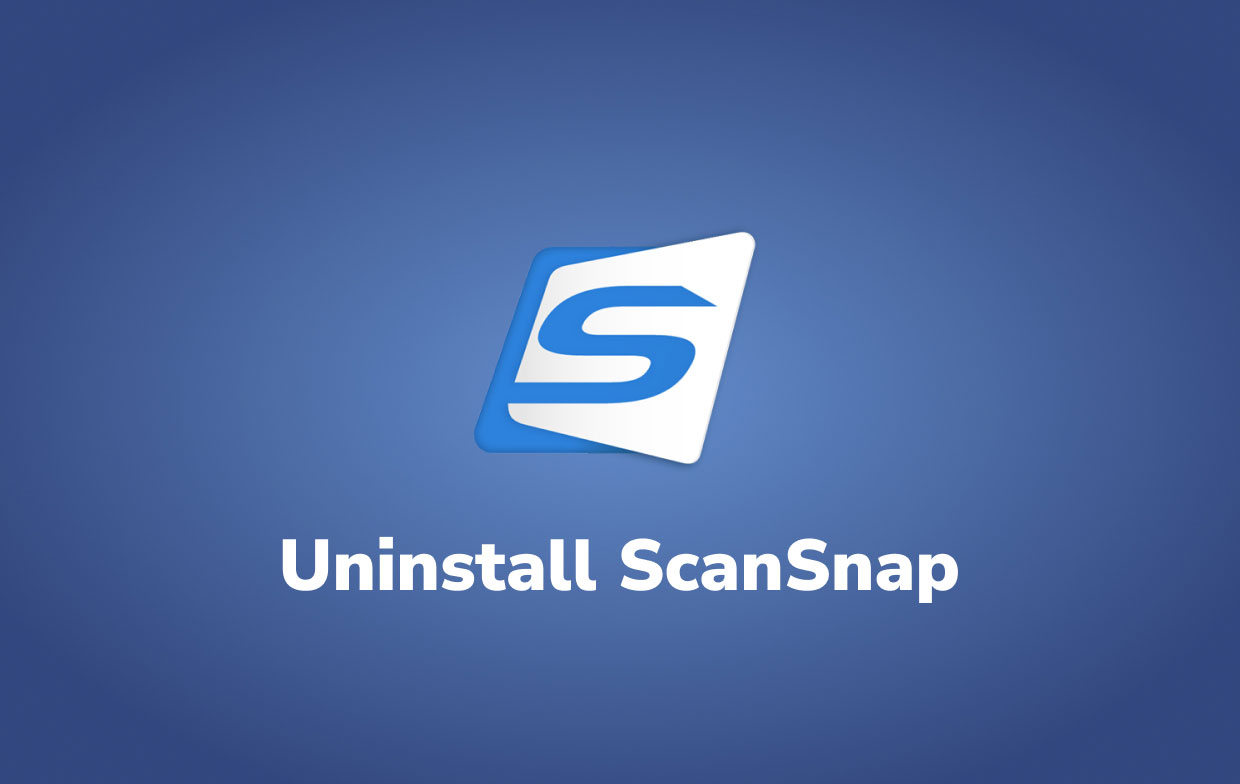
A veces Scansnap crea problemas. Aún así, la gente ha estado buscando una alternativa debido a que es costosa. Incluso aquellos que lo tienen cambiarán a una alternativa de mucho menor costo debido a que escanean solo unos pocos documentos de lo normal o no son compatibles con una determinada versión de Mac.
Entonces, al final, simplemente eligen desinstalar Scansnap en Mac y buscan un escáner que se adapte a sus necesidades. Puede que no sea tan elegante como el Scansnap, pero aun así hacen el trabajo.
Parte 2. Desinstale Scansnap de forma rápida y completa en Mac
Lo más importante en nuestras mentes cuando eliminamos Scansnap en Mac es cuánto espacio liberaría en nuestro disco. Sin embargo, existe una herramienta que le permitirá asegurarse de que todos los datos se hayan eliminado de esa aplicación y es, el iMyMac PowerMyMac.
Usando el patrón de velas del iMyMac PowerMyMac, puede ahorrar tiempo revisando las carpetas una por una solo para encontrar datos ocultos de la aplicación Scansnap, ya que la herramienta le permite desinstalar completamente la aplicación y al mismo tiempo eliminar los datos restantes.
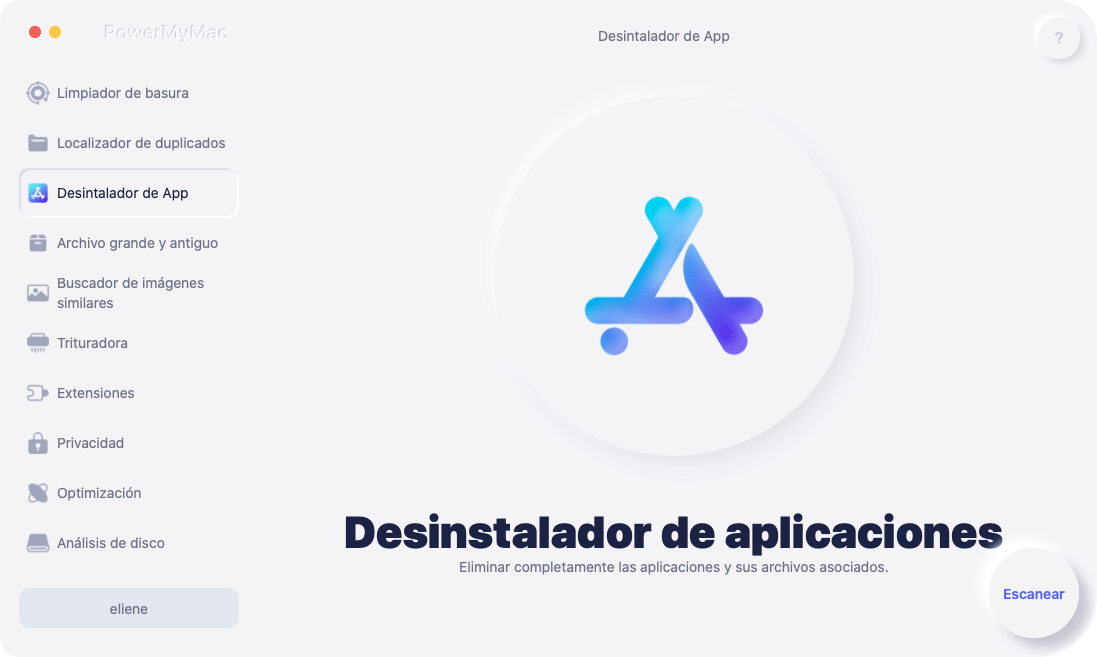
Para desinstalar rápida y completamente Scansnap en Mac, a continuación se proporcionan instrucciones sencillas:
- Busque el Desinstalador de aplicaciones, haga clic en él, y después de eso, presione ESCANEAR para comenzar a escanear las aplicaciones actualmente instaladas.
- Una vez que se realiza el escaneo, en el lado izquierdo de la herramienta, se mostrará una lista de categorías. Buscar Para todas las aplicaciones para localizar la aplicación o simplemente vaya al cuadro de búsqueda en la esquina superior derecha y escriba su nombre.
- Busque la aplicación que desea desinstalar, márquela y luego presione el botón LIMPIEZA
- Luego aparecerá una ventana emergente que dice “Limpiado Completado”, que muestra cuántos archivos se borraron y cuál es el espacio disponible en el disco ahora.
PowerMyMac es una gran herramienta para usar al desinstalar aplicaciones, ya que también le permite optimiza tu Mac luego para esa experiencia sin retrasos que todos quieren. Entonces, para desinstalar Scansnap en Mac, este es el mejor amigo que estabas buscando. También puedes probarlo gratis para eliminar otras aplicaciones como Adobe CC o para eliminar los archivos basura en Mac.

Parte 3. Desinstalar manualmente Scansnap en Mac: pasos a seguir
Todavía puede haber mucha confusión sobre cómo usar correctamente un desinstalador de aplicaciones, así que ¿por qué no hacerlo manualmente? Para eliminar completamente Scansnap de Mac, también se puede hacer manualmente, por supuesto, ya que la mayoría de las personas no se molestarán en descargar una aplicación, especialmente si tienen prisa.
Pero tenga en cuenta que antes de desinstalarlo, deberá desactivar la licencia de Scansnap home. Después de hacerlo, a continuación se proporciona una lista de instrucciones para desinstalar manualmente Scansnap en Mac:
- Haga clic en el Desconectar botón para desactivar primero la licencia de ScanSnap
- Salir de ScanSnap Home
- Desde el Finder, Seleccione Aplicaciones propietarias → ScanSnap Home y arrastre la carpeta a la Papelera
- Vaciar la basura
- Ahora en el Finder, seleccione Aplicaciones → ScanSnap Online Update → Sub → AOUUninstaller
- En la ventana del Desinstalador de actualizaciones de ScanSnap Online, haga clic en el Continúe .
- Presione Desinstalar
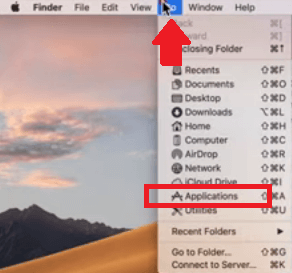
Ahora se completó la desinstalación de ScanSnap Home/Manager y ScanSnap Online Update.
Parte 4. Conclusión
Scansnap es un excelente software para usar si se trata de escanear docenas o más de documentos al mes, pero es muy costoso si ni siquiera escanea tres veces por semana. Si su flujo de trabajo ha cambiado pero todavía tiene la aplicación, es mejor desinstalar Scansnap en Mac y cambiar a una alternativa.
PowerMyMac es un gran ejemplo de una herramienta para usar si planea desinstalarlo, ya que tiene muchas funciones excelentes e incluso le permite optimizar su Mac para una experiencia sin demoras. ¿Entonces, Qué esperas? ¡Descárgalo e instálalo ahora!



